windows2003服务器双线双IP双网卡设置方法 双线
win2003做双线单网的路由器

码255.255.255.0、网关61.54.138.1;ADSL采用ISP的拨号软件进行拨号,分配动态IP地址;Winroute选用最Kerio Winroute Firewall 6.0.10。
配置过程:①进行基本的网络配置;安装Winroute和ISP提供的拨号软件,并制定基本的流量策略(traffic policy)。
②要使网络用户可以通过ADSL和FIBER访问Internet,必须指定流量策略。
依次展开Kerio Winroute Firration/ Policy,添加一条策略:Source=LA、Destination=Fiber/ADSL、Service=Any、Action=Per、Translation=NAT(Default (如图16)。
注意,NAT一定要选择outgoing interface,这样,所有从此接口出去的流量都会转换成此接口的IP 而不是其他接口的地址。
③展开Kerio Winroute Firewall/C,打开“Connection failover”选项卡。
勾选“Enable conn failover”,开启connection 功能。
④选择进行探测的IP地址,这里我们使用的是光纤线路的默认网关(如图17)。
选择IP地址的主要原则是:能够返回echo reply ;是长时间不间断运行设备的IP地址;可以用来说明Internet连接的可用性。
⑤选择主连接并填入主连接网关。
⑥如图18,填入备份连接和对应网关地址⑦至此,完成了线路备份设置。
因为ISP提供的拨号程序不是标准的PPPoE,所以需要事先建立拨号连接,这样现热备份功能。
对于采用PPPoE标准拨号的地区,只要指定PPPoE连接,Winroute会自动进行拨号连接。
NLB进行负载均衡NLB(network load balancing)是Windows 2000 Adven Server所提供的一种集群特性。
Win双网卡实现双线接入互联互通

Win2003双网卡实现双线接入互联互通2010-05-05 11:54:34标签:Win网卡休闲互联互通职场在没有路由器和三层交换机的情况下,可以利用Windows 2003 Server 的路由和远程访问(RRAS)实现软路由,把多个网段连接起来。
还可利用RRAS中的输入/输出筛选器设置具体的基于IP、基于协议、基于应用(端口)的访问控制。
一、首先以两个网段为例,说明如何实现互联及其原理。
网络A:192.168.10.X255.255.255.0 ||网卡a:192.168.10.250 网卡b:192.168.0.7 ||网络B:192.168.0.X 255.255.255.0 首先说明一下,对于此种简单互联,并不需要配置动态路由协议RIPv2或OSPF。
动态路由协议是用于两个或两个以上路由器之间自动交换路由信息的,而这种情况只需要一台2000S计算机配两块网卡充当路由器。
实现起来很简单,只需要在2000S上启用RRAS,选“网络路由器”即可。
原理如下:A、未配置RRAS时 192.168.10.X---192.168.10.250:通,因为是同一网段的192.168.10.X---192.168.0.7:通,是因为两个网卡都在同一台计算机2000S上,NT/2000默认启用“IP转发”。
也就是说在未启用RRAS时,在各自网段的计算机就都能PING通作为路由器的2000S的两个网卡IP,但这时不能PING通另外网段的计算机。
B、配置并启用RRAS后,192.168.10.X---192.168.0.X马上就通了。
并不需要手动添加路由记录,或使用动态路由协议。
因为2000S的RRAS会根据两块网卡的TCP/IP配置,自动生成两条记录,内容如下:接口:网卡b(192.168.0.7) 目标:192.168.0.0 掩码:255.255.255.0 网关:192.168.0.7 意思就是:想访问192.168.0.X,走192.168.0.7这个口。
双线路双网卡双网关如何设置

双线路双网卡双网关如何设置双双网卡双网线路线如何线置线常遇到一台线算机要同线线线线;一是互线~一是企线部,的要求两个网个网个内网以本线位线例,地址是的虚构^_^机器有线~接到线台交线机上两网卡两internet地址,218.22.123.123~子掩线,网255.255.255.0~线,网218.22.123.254 企线部地址,内网10.128.123.123~子掩线,网255.255.255.0~线,网10.128.123.254 如果按正常的线置方法线置每线的网卡ip地址和线~再网cmd下使用route print线看线看到会Network Destination Netmask Gateway Interface Metric 0.0.0.0 0.0.0.0 218.22.123.254 218.22.123.123 200.0.0.0 0.0.0.0 10.128.123.254 10.128.123.123 1 即指向0.0.0.0的有线~线线就出线路由突~线都不能线线。
要线线同线线线线两个网会冲两个网两个网就要用到route命令第一步,route delete 0.0.0.0 "线除所有0.0.0.0的路由"第二步,route add 0.0.0.0 mask 0.0.0.0 218.22.123.254 "添加0.0.0.0网线路由" 第三步,route add 10.0.0.0 mask 255.0.0.0 10.128.123.254 "添加10.0.0.0网线路由" 线线就可以同线线线线了~但到一线线~使用上述命令添加的路由在系线重新线后自线两个网碰个启会线失~线保存线有的路由表, 怎呢在win2000 下可以使用route add -p 添加线路由~重后~路由不线失。
注意使用前静即启会要在tcp/ip线置里去掉接在企线部的的线内网网卡网在win98下有,没p 参数个~可以把以上命令存入到一.bat文件中~然后在线线线用可启即===============================================WINDOWS系线下线置路由双网卡本文主要涉及到线路由。
Windows2K2003下Intel双网卡绑定方法

Windows2K/2003下Intel双网卡绑定方法1.到Inte网站上,下载最新的Intel网卡驱动比如/scripts-df-external/detail_desc.aspx?agr=&ProductID=999&Dwnl dID=4275&strOss=&OSFullName=&lang=eng2.在Windows Server 2003 (32bit程序)安装Intel的网卡驱动程序PRO2KXP.exe选择运行Install Drivers3.安装配置完成,不需要重新启动计算机,即可以使用Intel网卡驱动的高级属性选择一块网卡“本地连接”,进行“配置”:选择创建一个新的”Team”,我们实验采用“本地连接”和“本地连接2”进行Teaming,向导操作完成后,会生成一个虚拟的设备“本地连接3”Teaming的类型可以是“Fault Tolerance高可用”或者“Load Balancing负载均衡等”等等。
4.不需要重新启动计算机,对新生成的网卡配置IP地址等操作,非常简便。
财务部日常工作[财务部日常工作]财务部日常工作财务部录入员日常工作:1、负责录入各种费单;2、负责各类租户数据的录入工作;3、负责各类相关数据信息的修改工作;4、负责报表的打印与分发工作;5、处理日常事务,财务部日常工作。
财务部录入员:[岗位名称] 录入员[层级关系]直接上级:财务部经理[本职工作] 协助财务部经理日常工作,做好与财务相关的事务性工作。
[工作责任]1.电脑录入前日物流、商场提供的销售票据并及时出库单、销售退回单;2.监督检查票据是否正确,如有差错及时纠正并做记载;3.根据当天发票的全部金额进入总帐,作好凭证,保证现销金额与所收现金相等,赊销的应收帐款、各科目的金额准确无误;4.负责查阅、打印经总经理批示的有关销售方面的资料,为企业经营提供有效数据;5.掌握、监督销售政策的执行情况,发现问题及时上报立即纠正,并做记载;6.定期向财务部经理述职。
双线路双网卡双网关如何设置

双线路双网卡双网关如何设置以下是双线路双网卡双网关的设置步骤:1.选择适合的硬件设备:确保计算机或服务器上有两个可用的网卡插槽。
可以选择经济实惠的PCI或PCIe网卡。
2.安装网卡:将两个网卡插入计算机或服务器的网卡插槽中,确保插入牢固并连接好网线。
3.连接到两个网络:将一条网线连接到一个网卡插槽上,连接到一个网络。
将另一条网线连接到另一个网卡插槽上,连接到另一个网络。
4.配置IP地址:打开计算机的网络设置,为每个网卡配置IP地址、子网掩码和默认网关。
确保每个网卡有唯一的IP地址,并且网关不同。
5.调整网络优先级:在网络设置中,调整每个网卡的网络优先级。
一般情况下,将主要网络连接的网卡设置为首选并提高优先级。
6.设置负载均衡/冗余模式:根据实际需求,选择负载均衡模式或冗余模式。
负载均衡模式将流量分担到两个网卡上,提高网络吞吐量;冗余模式则保证一条线路失效时,仍能通过另一条线路正常工作。
7. 测试网络连接:通过ping命令测试两个网络是否正常连接。
在命令提示符下输入"ping IP地址",其中IP地址替换为另一个网卡所连接的网络中的一些设备的IP地址。
如果ping命令成功,表示连接正常。
8.配置防火墙设置:根据实际需求,配置防火墙允许两个网络之间的通信。
确保网络畅通的同时,保证网络的安全性。
9.定期监控和维护:定期检查两个网卡的连接状态和IP地址配置,确保网络正常工作。
当发现故障时,及时进行排查和修复。
总之,双线路双网卡双网关的设置可以提高网络的可用性和吞吐量,但在配置前需要考虑实际需求和硬件设备的兼容性,确保正确连接和合适的设置。
定期的监控和维护也是保证网络正常工作的重要环节。
Win2003路由功能的实现

(4)单击“下一步”按钮,选择“自定义配 置”选项,单击“下一步”按钮。 (5)选择“LAN路由”选项框,单击“下一 步”按钮。 (6) 单击“完成”按钮,在弹出的对话框 中,选择“是”按钮。
(7)选择【控制面板】|【管理工具】|【路由和 远程访问】命令,打开【路由和远程访问】对话 框。 (8)展开【IP路由选择】,右击【静态路由】, 选择【显示IP路由表】命令,可看到目前的IP路 由表。 (9) 在两个子网中的计算机上设置路由器的地址。 例如在192.168.1.0网络中,把计算机的默认网关 设置为路由器和该子网相连的接口地址 192.168.1.1。 (10) 在192.168.1.0子网中的计算机 192.168.1.8上试用ping命令验证数据包能否路由 到192.168.2.0子网中。数据包有回应说明路由功 能正常。TTL值在ping本地计算机的时候是128, 现在是127,说明经过了一个路由器。
Windows Server 2003路由的实现
能力目标: 1.安装并实现Windows 2003路由功能
网络1:192.168.1.0 Win2003路由器
网络2:19பைடு நூலகம்.168.2.0
准备工作: 把要作为路由器的Windows Server 2003的计 算机安装双网卡,并分别配置两个不同子网中的 IP地址,这里我们为网卡1配置IP地址 192.168.1.1,为网卡2配置IP地址192.168.2.1。 (1)以Administrator身份登录计算机,选择“开始” →“设置” →“控制面板” →“管理工具” →“路由和远程访问”命令,打开“路由和远程 访问窗口”。 (2)右击“服务器状态”选项,选择“添加服务器” 命令。 (3)右击“服务器名(本地)”选项,选择“配置 并启用路由远程访问”命令,弹出“路由和远程 访问服务器安装向导”对话框。
双线路双网卡双网关如何设置
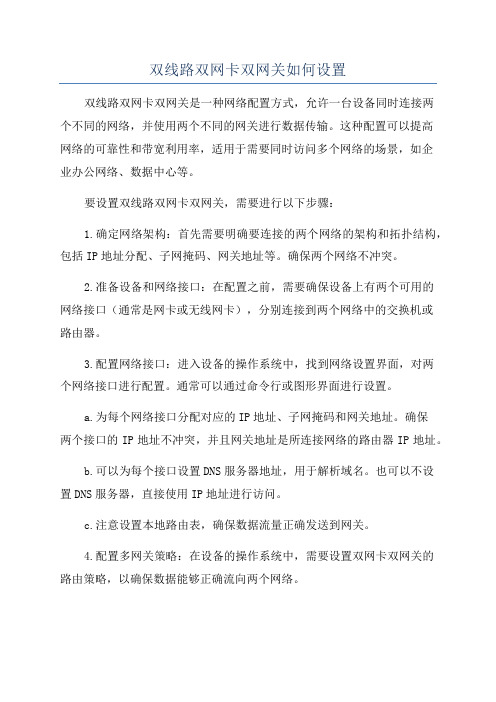
双线路双网卡双网关如何设置双线路双网卡双网关是一种网络配置方式,允许一台设备同时连接两个不同的网络,并使用两个不同的网关进行数据传输。
这种配置可以提高网络的可靠性和带宽利用率,适用于需要同时访问多个网络的场景,如企业办公网络、数据中心等。
要设置双线路双网卡双网关,需要进行以下步骤:1.确定网络架构:首先需要明确要连接的两个网络的架构和拓扑结构,包括IP地址分配、子网掩码、网关地址等。
确保两个网络不冲突。
2.准备设备和网络接口:在配置之前,需要确保设备上有两个可用的网络接口(通常是网卡或无线网卡),分别连接到两个网络中的交换机或路由器。
3.配置网络接口:进入设备的操作系统中,找到网络设置界面,对两个网络接口进行配置。
通常可以通过命令行或图形界面进行设置。
a.为每个网络接口分配对应的IP地址、子网掩码和网关地址。
确保两个接口的IP地址不冲突,并且网关地址是所连接网络的路由器IP地址。
b.可以为每个接口设置DNS服务器地址,用于解析域名。
也可以不设置DNS服务器,直接使用IP地址进行访问。
c.注意设置本地路由表,确保数据流量正确发送到网关。
4.配置多网关策略:在设备的操作系统中,需要设置双网卡双网关的路由策略,以确保数据能够正确流向两个网络。
a. 可以使用操作系统提供的多网关策略,如Linux中的多路由表(multiple routing tables)或Windows中的多网关路由(multiple gateway routing)。
b.根据实际需求,可以设置策略路由表,指定不同的目标IP地址流向不同的网关。
例如,将内部办公网流量指向一个网关,将外部互联网流量指向另一个网关。
c.根据实际需求,可以设置策略路由规则,对特定的IP地址或域名进行特殊处理。
例如,将特定的IP地址流量直接发送到其中一个网关,而不经过默认网关。
5.测试和调试:完成以上配置后,需要进行测试和调试,确保双线路双网卡双网关的设置正常工作。
Windows Server 2003 双机配置(详细)
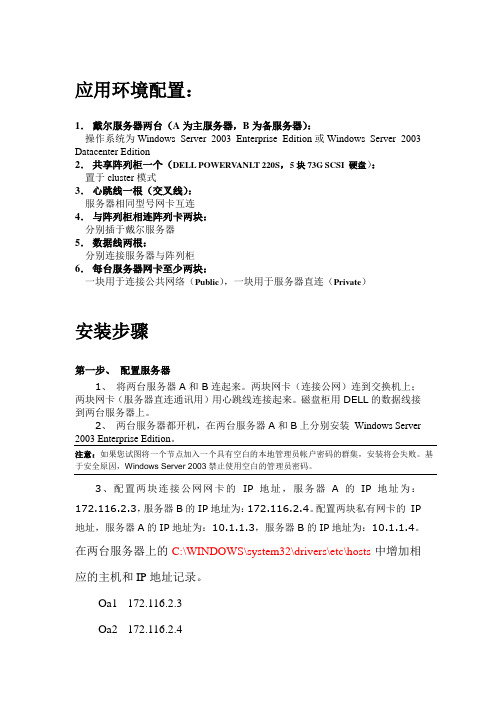
应用环境配置:1.戴尔服务器两台(A为主服务器,B为备服务器):操作系统为Windows Server 2003 Enterprise Edition或Windows Server 2003 Datacenter Edition2.共享阵列柜一个(DELL POWERV ANLT 220S,5块73G SCSI 硬盘):置于cluster模式3.心跳线一根(交叉线):服务器相同型号网卡互连4.与阵列柜相连阵列卡两块:分别插于戴尔服务器5.数据线两根:分别连接服务器与阵列柜6.每台服务器网卡至少两块:一块用于连接公共网络(Public),一块用于服务器直连(Private)安装步骤第一步、配置服务器1、将两台服务器A和B连起来。
两块网卡(连接公网)连到交换机上;两块网卡(服务器直连通讯用)用心跳线连接起来。
磁盘柜用DELL的数据线接到两台服务器上。
2、两台服务器都开机,在两台服务器A和B上分别安装Windows Server 2003 Enterprise Edition。
注意:如果您试图将一个节点加入一个具有空白的本地管理员帐户密码的群集,安装将会失败。
基于安全原因,Windows Server 2003禁止使用空白的管理员密码。
3、配置两块连接公网网卡的IP地址,服务器A的IP地址为:172.116.2.3,服务器B的IP地址为:172.116.2.4。
配置两块私有网卡的IP 地址,服务器A的IP地址为:10.1.1.3,服务器B的IP地址为:10.1.1.4。
在两台服务器上的C:\WINDOWS\system32\drivers\etc\hosts中增加相应的主机和IP地址记录。
Oa1 172.116.2.3Oa2 172.116.2.4Oacluster 172.116.2.5Oa1.oaserver.local 172.116.2.3Oa2.oaserver.local 172.116.2.4Oacluster.oaserver.local 172.116.2.54、将服务器A配置为域控制器,取域名为(OASERVER.LOCAL)。
- 1、下载文档前请自行甄别文档内容的完整性,平台不提供额外的编辑、内容补充、找答案等附加服务。
- 2、"仅部分预览"的文档,不可在线预览部分如存在完整性等问题,可反馈申请退款(可完整预览的文档不适用该条件!)。
- 3、如文档侵犯您的权益,请联系客服反馈,我们会尽快为您处理(人工客服工作时间:9:00-18:30)。
windows2003服务器双线双IP双网卡设置方法双线双线双ip很好,网通用户访问网通线路,电信用户访问电信线路。
很多人会选用导入静态路由表,这个办法看似完美,其实问题很多。
1、电信用户如果被解析到网通的ip上,服务器根据路由表会返回电信线路,但用户请求的是网通ip,所以用户什么也得不到,就好像你从一楼买了东西,商场却在二楼给你出货了,而且不告诉你要去二楼拿。
2、就算被正确解析了,但是如果是教育网用户,服务器会因为路由表里没有ip记录而不会返回任何东西。
3、ip不断的都在变化,也有新增的,要不停的维护路由表实在太累。
以上三条中的任意一条的存在,我想你都不会考虑用静态路由表了。
ok,以下进正题:windows 2003 默认的双网卡配置却有问题,经常无故的会有一张网卡断掉连接,频率、时间都不确定。
导致这个原因的,就是windows 自带的“死网关监测”功能,首先我们要在注册表关闭它。
也就是禁用死网关监测打开注册表HKEY_LOCAL_MACHINE\SYSTEM\CurrentControlSet\Services:\Tcpip\Parameters右侧,新建DOWRD项:EnableDeadGWDetect ,值设为0设好后需要重启服务器,否则这个值不会生效。
此时问题解决一半,网关已经不会来回跳了,但是,这个时候会有一张网卡无法连通。
因为windows只允许一个默认网关,为了解决这个问题,请跟着羽山继续操作。
右下角托盘里有两个网卡连接图标,一个电信,一个网通,单击其中一个,打开网卡属性界面如图打开tcp/ip 协议的属性页面继续,点“高级(V)...”按钮。
注意上图中的红色框中的内容,就是重点。
默认网关的跃点数,设置为2自动跃点计数的勾去掉,填成10。
另一张网卡也是同样的设置。
至此设置完成。
经常遇到一台计算机要同时访问两个网络(一个是互联网,一个是企业内部网)的要求以本单位为例:地址是虚构的^_^机器有两块网卡,接到两台交换机上internet地址:218.22.123.123,子网掩码:255.255.255.0,网关:218.22.123.254企业内部网地址:10.128.123.123,子网掩码:255.255.255.0,网关:10.128.123.254如果按正常的设置方法设置每块网卡的ip地址和网关,再cmd下使用route print查看时会看到Network Destination Netmask Gateway Interface Metric0.0.0.0 0.0.0.0 218.22.123.254 218.22.123.123 200.0.0.0 0.0.0.0 10.128.123.254 10.128.123.123 1即指向0.0.0.0的有两个网关,这样就会出现路由冲突,两个网络都不能访问。
要实现同时访问两个网络就要用到route命令第一步:route delete 0.0.0.0 "删除所有0.0.0.0的路由"第二步:route add 0.0.0.0 mask 0.0.0.0 218.22.123.254 "添加0.0.0.0网络路由"第三步:route add 10.0.0.0 mask 255.0.0.0 10.128.123.254 "添加10.0.0.0网络路由"这时就可以同时访问两个网络了,但碰到一个问题,使用上述命令添加的路由在系统重新启动后会自动丢失,怎样保存现有的路由表呢?在win2000 下可以使用route add -p 添加静态路由,即重启后,路由不会丢失。
注意使用前要在tcp/ip设置里去掉接在企业内部网的网卡的网关在win98下没有-p 参数,可以把以上命令存入到一个.bat文件中,然后在启动时调用即可===============================================WINDOWS系统下双网卡设置路由本文主要涉及到静态路由。
二、WINDOWS系统下设置路由在WINDOWS下手动设置路由主要在DOS系统中命令符下(在运行输入栏中键入COMMAND 或者CMD即可)进行。
键入命令ROUTE回车会出现大约几十行英文说明,主要解说在WINDOWS系统中如何添加、删除、修改路由。
现简单介绍如下:ROUTE命令格式如下:ROUTE [-f] [-p] [command [destination] [MASK netmask] [gateway] [METRIC metric] [IF interface]其中–f 参数用于清除路由表,-p参数用于永久保留某条路由(即在系统重启时不会丢失路由,但在WINDOWS95下无效)。
Command主要有PRINT(打印)、ADD(添加)、DELETE(删除)、CHANGE(修改)共4个命令。
Destination代表所要达到的目标IP地址。
MASK是子网掩码的关键字。
Netmask代表具体的子网掩码,如果不加说明,默认是255.255.255.255(单机IP地址),因此键入掩码时候要特别小心,要确认添加的是某个IP 地址还是IP网段。
如果代表全部出口子网掩码可用0.0.0.0。
Gateway代表出口网关。
其他interface和metric分别代表特殊路由的接口数目和到达目标地址的代价,一般可不予理会。
我们根据单网卡和多网卡(以双网卡为例)两种情况叙述在WINDOWS下如何具体设置路由。
1、单网卡:在WINDOWS系统下有4条最基本路由,参照下图(键入route print命令)具体是:上述路由是WINDOWS自带路由,永不消失,如果上述路由不完整,则说明TCP/IP的安装和运行存在某些最基本问题、或本机网络配置或者安装存在问题。
上述表格中,127.0.0.1用于测试回送(loopback)地址,不能作为有效的网络地址。
PC1的IP地址为192.168.97.1,路由器1(用于上互联网)的局域口IP地址为192.168.97.10,路由器2(用于上办公网)的局域口IP地址为192.168.97.11。
如果PC1同时想访问互联网和办公网,通常情况是在WINDOWS网络属性反复修改默认网关,每次还只能访问1个网段,既不方便也非常麻烦。
为解决这个问题可在DOS命令符下键入如下命令:route add 0.0.0.0 maks 0.0.0.0 192.168.97.10(用于上互联网)、route add 10.42.29.0 mask 255.255.255.0 192.168.97.11(用于上办公网)。
这样将互联网作为默认路由,办公网用作特殊路由添加,当然,如果还有其他系统,可采用同样路由添加。
为了确保路由正确、避免引起路由混乱,最好先删除路由,再添加路由。
比如上面的命令可改为:route delelte 0.0.0.0route add 0.0.0.0 maks 0.0.0.0 192.168.97.10route add 10.42.29.0 mask 255.255.255.0 192.168.97.11。
为了确保路由设置长久生效,可将上述命令加入AUTOEXEC.BAT文件中,即操作系统一启动就自动设置路由。
当然也可在第一次添加路由时加入-P参数。
具体如下:route –p add 0.0.0.0 maks 0.0.0.0 192.168.97.10route –p add 10.42.29.0 mask 255.255.255.0 192.168.97.11。
这时用route print查看路由,就可以看到有两条永久路由添加到路由表中了。
2、多网卡(以双网卡为例)如果在同一PC机上带有两个网卡,联上两个不同网段的系统,具体参见下面网络连接示意图:一般情况下,在PC机上加上双网卡和双网关,边可以轻松联上两个子系统。
但由于WINDOWS 自身系统原因,经常容易出现网关浮动或不稳定的情况,比如PING办公自动化地址无法PING 通,却返回从192.168.97.10(路由器1)反馈的信息,此时查看网络路由,路由表正常,此时需要刷新路由。
事实上,可以采取同单网卡类似的办法,可以去掉网络属性中网关,进行人工设置路由。
人工设置路由更加精确和自由,比如可以人工控制究竟访问某个网站还是某个网段或者全部网段。
参照上图配置,可在DOS提示符下键入如下命令:route delete 0.0.0.0route add 0.0.0.0 mask 0.0.0.0 192.168.97.10(网卡1寻址路由,上互联网,默认路由)route add 10.42.0.0 mask 255.255.0.0 10.42.29.10(网卡2寻址路由,上办公网)。
当然可以添加- P参数或者将路由添加信息加入自动批处理文件使路由信息永久生效=============================================================================== ===②双网卡能同时使用不?我电脑是内网外网两块网卡,同时启用两块网卡内网可以用,要上外网必须禁用内网网卡,这样是不是由于网卡优先级的原因,内网网卡是主板集成的.请问有什么办法才能同时启用内块网卡,内外网都可以同时上呢,我这样的想法可以吧,请高手指点.这先谢过了!我估计这和你的两块网卡关系不大,应该是默认网关造成的,你的默认网关设置在内网网卡的网关上,所以同时开启两块网卡,只能上内网,关闭内网网卡后,默认网关变成了外网的网关,所以就可以上网了,你试着修改一下默认网关就可以解决了默认网关的问题。
一台机器上只能设置一个网关,也就是缺省路由0.0.0.0/0如果想内外网同时都使用可以手工设置本机的路由,如果是windows系统可以用route add命令来制定或者在内网卡上不指定网关。
例如,内网卡地址是192.168.0.2,网关192.168.0.1,需要通过内网卡访问的网段是192.168.1.0/24那么可以用route ADD 192.168.1.0 MASK 255.255.255.0 192.168.0.1来指定,默认网关还是指定到你的外网卡上的网关地址。
①双线路双网卡双网关如何共存?本单位有一台电脑需要进行互连网与内部网的双向访问,装有两块网卡,分别连接互连网与内部网互连网IP:192.168.60.66掩码:255.255.255.128网关:192.168.60.1DNS:202.102.128.68内部网IP:10.29.11.66掩码:255.255.255.0网关:10.29.11.1按以上IP属性设置肯定有一个网访问不了,如何设置才能同时访问两种网络?我用route print查看了一下内部网IP的mertic是20,互连网的mertic是10。
